Složka Po spuštění je součástí Windows po celá desetiletí a prošla mnoha změnami. Zde se dozvíte, jak najít a otevřít složku Po spuštění systému Windows 10.
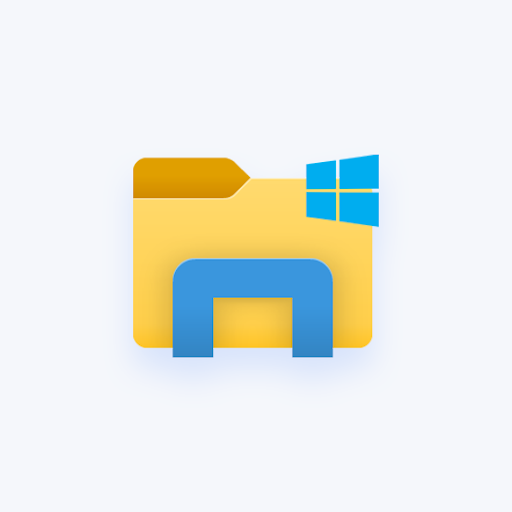
Možná se ptáte sami sebe: co to je Windows 10 Spouštěcí složka? Spouštěcí složka obsahuje zástupce každé aplikace, která se spustí, když se přihlásíte pomocí místního účtu Windows 10. Přímý přístup k této složce vám umožňuje rychle přidávat nebo odebírat spouštěcí aplikace, aniž byste museli složitě používat Správce úloh a další prostředky.
V minulosti, konkrétně v Windows 7 , složka byla snadno dostupná ze samotné nabídky Start. To bylo později změněno v novějších systémech vytvořených společností Microsoft, ale někteří uživatelé to stále chtějí používat.
jak skrýt hlavní panel Windows 10 na celou obrazovku
Doporučeno : Jak odstranit vodoznak Aktivovat Windows 10
Kde je složka Po spuštění ve Windows 10?
Podívejme se, jak najít složku Po spuštění v systému Windows 10.
notebook nerozpoznává sluchátka Windows 10
Existují dvě verze této složky: vaše a jedna pro všechny uživatele v zařízení. To platí pouze v případě, že máte nebo plánujete mít více místních uživatelů ve Windows 10. V opačném případě se jednoduše zaměřte na osobní složku Po spuštění.
Jak najít osobní spouštěcí složku
Pomocí níže uvedených kroků můžete snadno najít složku Po spuštění pro místního uživatele aktuálně přihlášeného do systému.
- Otevři Průzkumník souborů . To lze provést kliknutím na ikonu Průzkumníka na hlavním panelu nebo stisknutím tlačítka Okna + A klávesy na klávesnici.
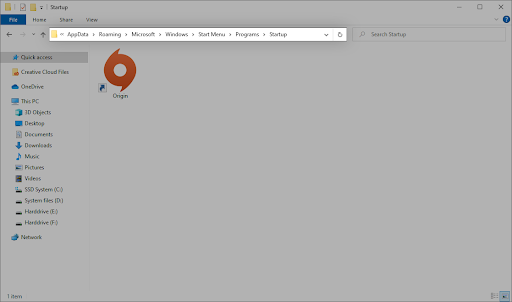
- Přejděte do následujícího umístění: %data aplikací% \Microsoft\Windows\Nabídka Start\Programy\Po spuštění
Alternativně můžete použít nástroj Spustit k dosažení stejného umístění jiným způsobem.
- zmáčkni Windows + R klávesy na klávesnici. Tím vyvoláte nástroj Spustit.
- Vepište ' %data aplikací% “ bez uvozovek a stiskněte tlačítko Vstupte klávesu na klávesnici. Tím se spustí Průzkumník souborů s otevřenou správnou složkou.
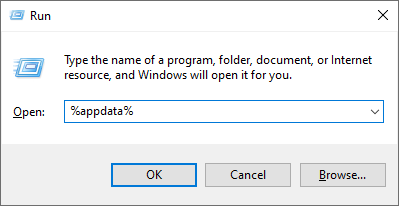
- Navigovat do Microsoft → Okna → Nabídka Start → Programy → Spuštění .
Jak najít spouštěcí složku pro všechny uživatele
Pokud máte ve svém systému Windows 10 2 nebo více místních uživatelů, jiná složka Po spuštění řídí, jaké aplikace se spouštějí, když se uživatel přihlásí do systému Windows 10. Jak název napovídá, jsou univerzální, což znamená, že stejné aplikace se spustí každému uživateli, když se přihlašují se ke svým účtům na počítači.
- Otevři Průzkumník souborů . To lze provést kliknutím na ikonu Průzkumníka na hlavním panelu nebo stisknutím tlačítka Okna + A klávesy na klávesnici.
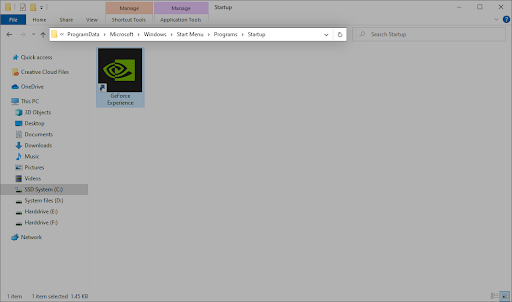
- Přejděte do následujícího umístění: C:\ProgramData\Microsoft\Windows\Start Menu\Programy\StartUp
Alternativně můžete použít nástroj Spustit k dosažení stejného umístění jiným způsobem.
- zmáčkni Windows + R klávesy na klávesnici. Tím vyvoláte nástroj Spustit.
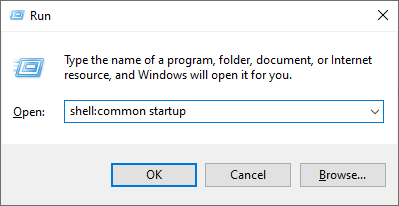
- Vepište ' shell: běžné spuštění “ bez uvozovek a stiskněte tlačítko Vstupte klávesu na klávesnici. Tím se spustí Průzkumník souborů s otevřenou správnou složkou.
Jak zakázat spouštění aplikací v systému Windows 10
Některé aplikace, zejména freeware, často upravují váš systém a nastavují zbytečné spouštěcí aplikace. To nejen zpomalí dobu spouštění, ale může způsobit vážné poklesy výkonu, protože tyto aplikace běží na pozadí.
Zde je návod, jak můžete zakázat nežádoucí spouštěcí aplikace, abyste zvýšili rychlost svého operačního systému Windows 10.
přední audio konektor nefunguje Windows 7
- Otevřete Správce úloh jedním z následujících způsobů:
- Klepněte pravým tlačítkem myši na libovolné místo na hlavním panelu. Tím se otevře kontextová nabídka. Zde klikněte na Správce úloh .
- Případně stiskněte tlačítko Ctrl , Všechno, a esc kláves současně na klávesnici.

- Poznámka: Ujistěte se, že aplikace, kterou se pokoušíte zakázat, nemá společnost Microsoft uvedeno v Vydavatel sloupec. Tyto aplikace obvykle neovlivňují výkon vašeho systému a mohou být vyžadovány, aby Windows 10 běžel tak, jak má.
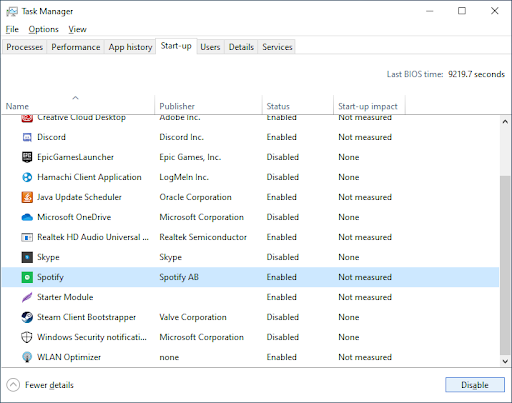
Nyní by se měl váš počítač spustit, aniž by se automaticky spouštěly jakékoli náročné nebo zbytečné aplikace. To vám dává možnost otestovat dobu spouštění a také výkon vašeho zařízení.
Provedené změny byste měli vidět také ve složce Po spuštění.
stejnou IP adresu jako tento počítač
Závěrečné myšlenky
Doufáme, že to pomůže. Náš Centrum nápovědy nabízí stovky průvodců, které vám pomohou, pokud budete potřebovat další pomoc. Vraťte se k nám pro více informativních článků, popř být v kontaktu s našimi odborníky pro okamžitou pomoc.
Ještě jedna věc
Chcete dostávat akce, akce a slevy, abyste získali naše produkty za nejlepší cenu? Nezapomeňte se přihlásit k odběru našeho newsletteru zadáním své e-mailové adresy níže! Buďte první, kdo obdrží nejnovější zprávy do vaší schránky.
Mohlo by se vám také líbit
» Jak najít kód Product Key systému Windows 10
» Jak aktivovat režim Boha ve Windows 10
» Jak vytvořit oddíly ve Windows 10


